电脑如何关闭代理服务器 取消Windows 10系统的代理服务器设置方法
更新时间:2023-11-27 12:51:02作者:xiaoliu
电脑如何关闭代理服务器,在日常使用电脑的过程中,我们经常会遇到需要关闭代理服务器或取消Windows 10系统的代理服务器设置的情况,代理服务器作为一个中间人,可以在我们与互联网之间建立连接,并且可以提供一些额外的功能和保护。有时候我们可能需要关闭代理服务器,例如在访问特定网站时出现连接问题或需要更快的网络速度。如何关闭电脑上的代理服务器呢?本文将介绍一些简单的方法来帮助您取消Windows 10系统的代理服务器设置。
步骤如下:
1.第一步:按下键盘上“Win+R”组合键打开运行,输入“inetcpl.cpl”按下回车键打开internet 属性。

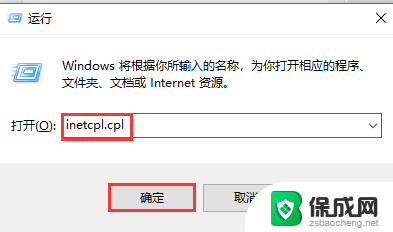
2.第二步:在internet 属性 界面的“连接”选卡界面点击“局域网设置”。
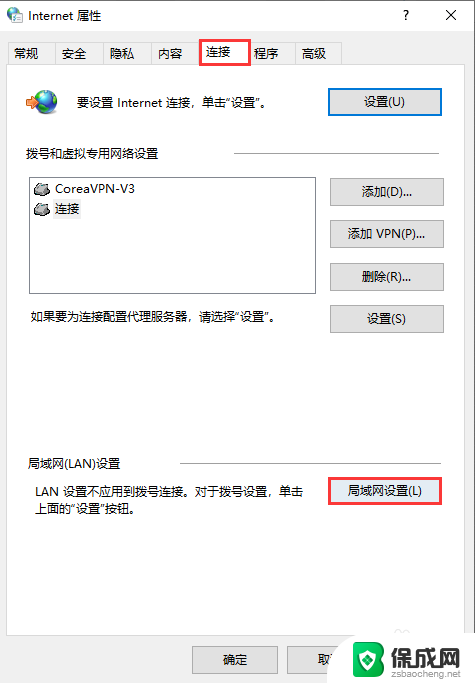
3.第三步:将“为LAN使用代理服务器”前面的勾去掉,若 【自动检测设置】已勾选则取消勾选,若【自动检测设置】未勾选则将其勾选,然后点击确定,然后在internet 属性界面点击确定即可。
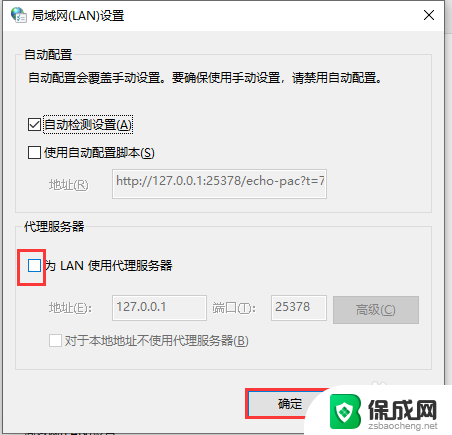
以上是电脑如何关闭代理服务器的全部内容,如果您还不清楚,请按照本文提供的方法进行操作,希望本文能对您有所帮助。
电脑如何关闭代理服务器 取消Windows 10系统的代理服务器设置方法相关教程
-
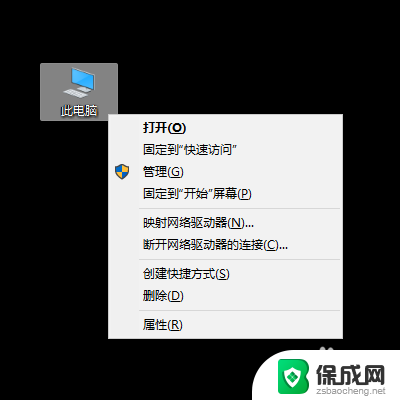 windows服务员 Windows 10 服务管理器怎么打开
windows服务员 Windows 10 服务管理器怎么打开2024-02-20
-
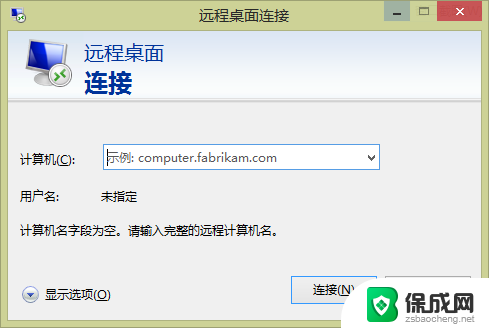 win2008r2服务器 Win2008 R2 WEB 服务器3389端口安全设置指南
win2008r2服务器 Win2008 R2 WEB 服务器3389端口安全设置指南2024-09-15
-
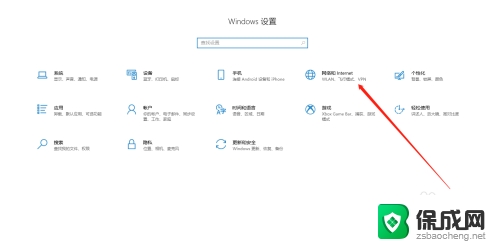 电脑网络代理怎么关闭 Windows 10 代理关闭后无法上网
电脑网络代理怎么关闭 Windows 10 代理关闭后无法上网2024-08-05
-
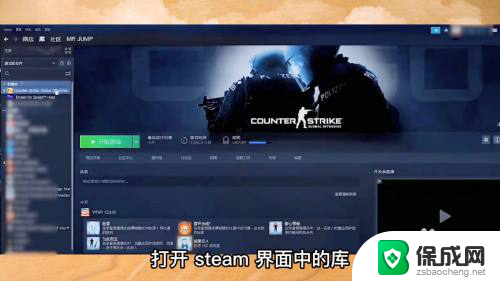 连接任意服务器失败 csgo csgo无法连接到官方服务器怎么办
连接任意服务器失败 csgo csgo无法连接到官方服务器怎么办2024-08-21
-
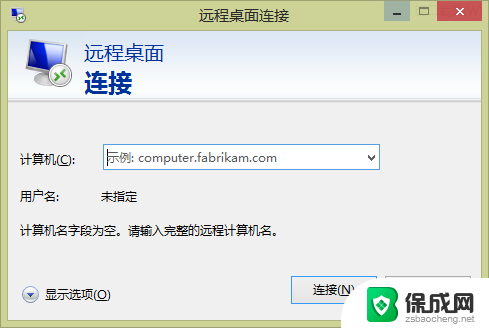
-
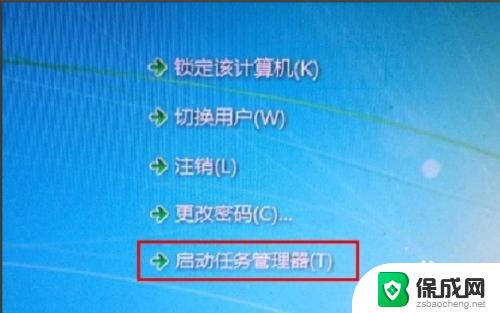 任务管理器中没有资源管理器 任务管理器中的Windows资源管理器关闭了怎么办
任务管理器中没有资源管理器 任务管理器中的Windows资源管理器关闭了怎么办2023-11-02
电脑教程推荐